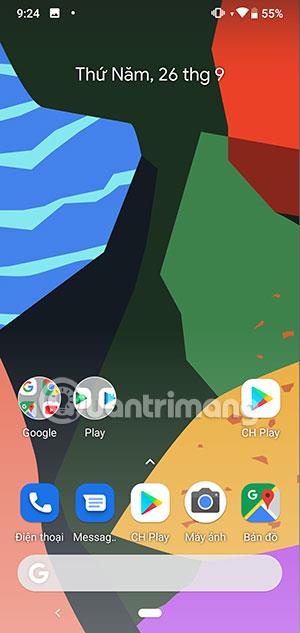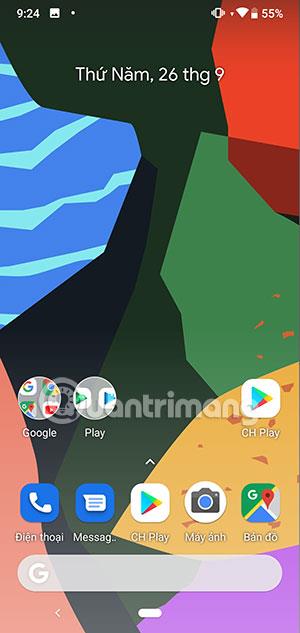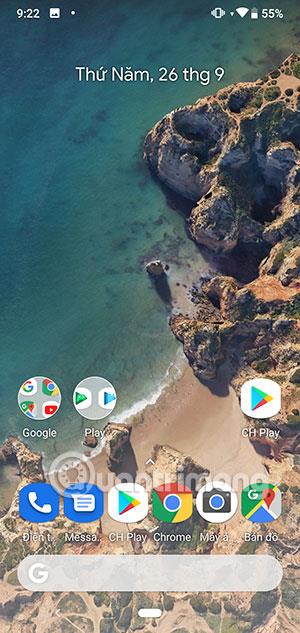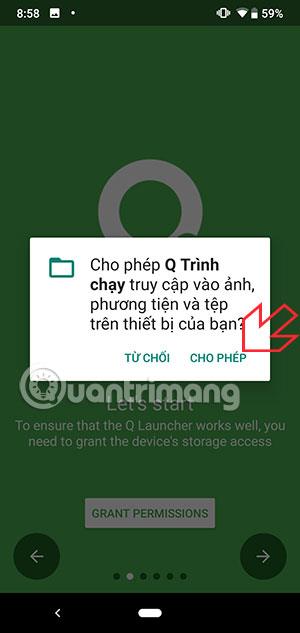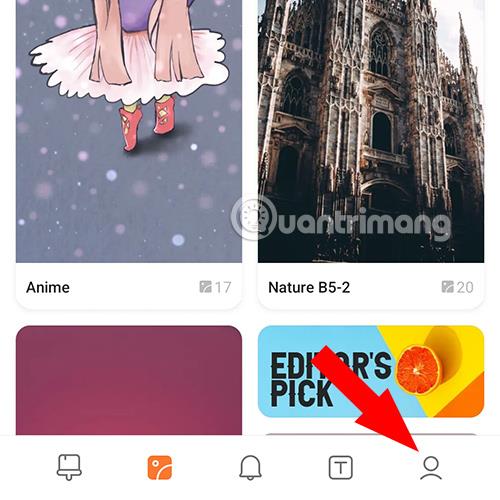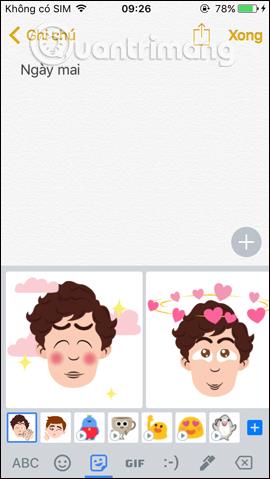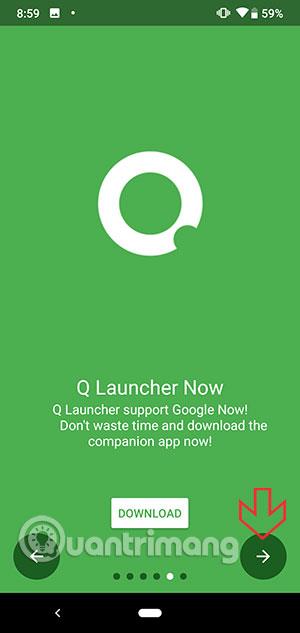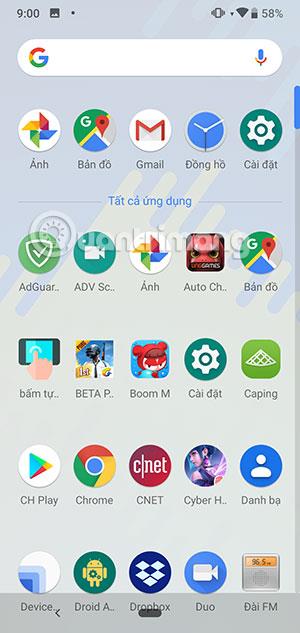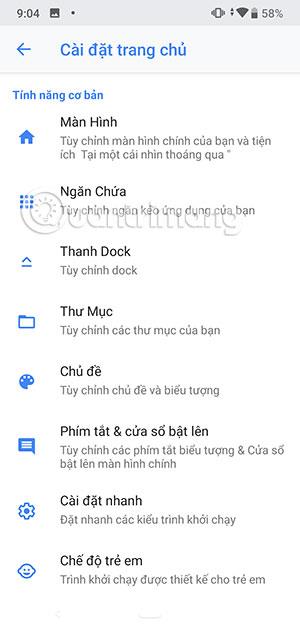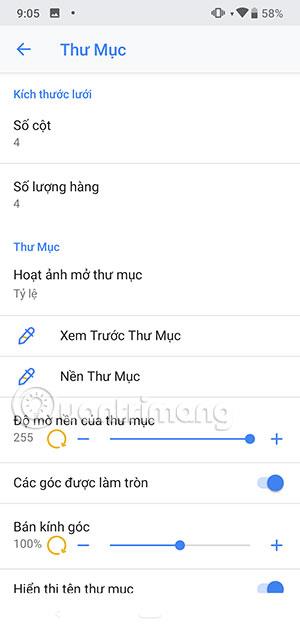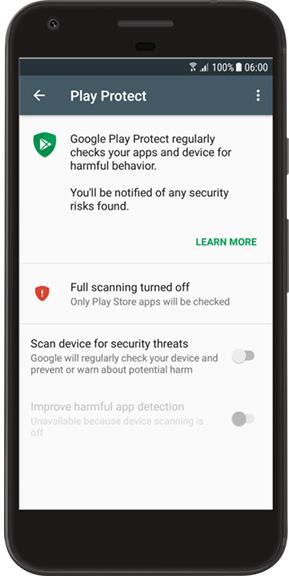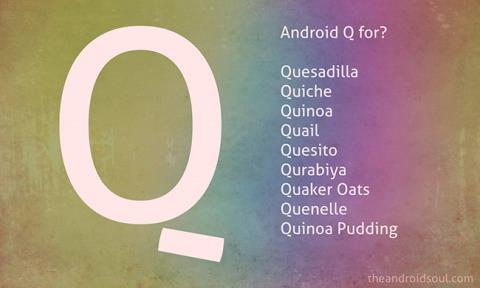Незважаючи на те, що Google офіційно випустила Android 10 Q з багатьма корисними доповненнями для користувачів, для багатьох людей час отримати Android 10 для своїх пристроїв ще дуже далеко.
Якщо ви хочете незабаром випробувати інтерфейс Android Q на всіх своїх телефонах Android, дотримуйтеся кількох простих порад нижче, щоб установити інтерфейс Android 10 на свій смартфон.
Інструкції щодо встановлення інтерфейсу Android 10 на інші телефони Android
Крок 1. Завантажте шпалери Android 10 на свій пристрій
Найпростіший крок, який ви можете зробити спочатку, щоб інсталювати інтерфейс Android Q на свій телефон, це завантажити шпалери Android Q на свій пристрій. Ви можете завантажити колекцію шпалер для Android 10 за посиланням нижче.
Посилання для завантаження набору шпалер для Android 10
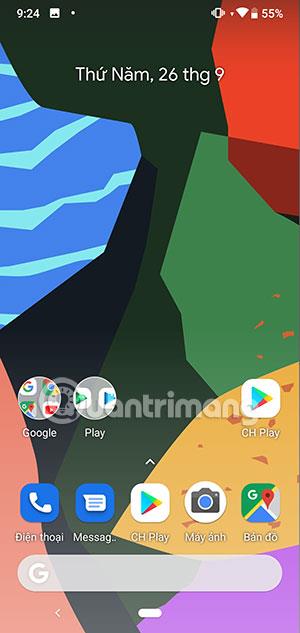
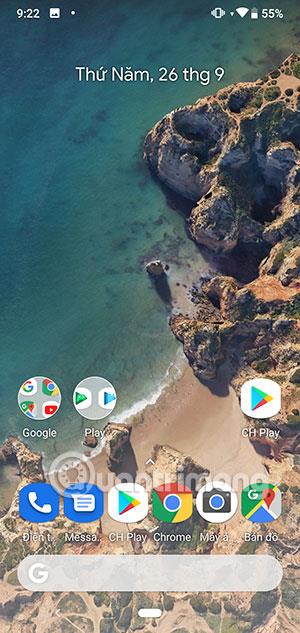
Крок 2. Встановіть інтерфейс Android 10 за допомогою програми Q Launcher
Після встановлення шпалер установіть програму запуску Android Q для свого телефону за допомогою програми Q Launcher (Android 5 і вище). Нижче наведено інструкції щодо встановлення Q Launcher на вашому пристрої.
Завантажте Q Launcher для Android
Завантажте програму Q Launcher за посиланням вище та запустіть її, а потім виберіть «Надати дозволи» та дозвольте програмі Q Launcher доступ до фотографій, медіа та файлів на вашому пристрої.

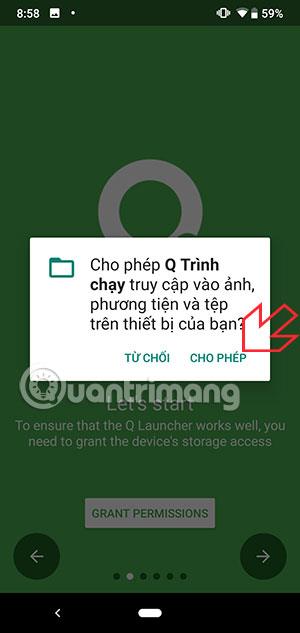
Далі виберіть Android Q Launcher, потім виберіть тип запуску та натисніть «Далі» .
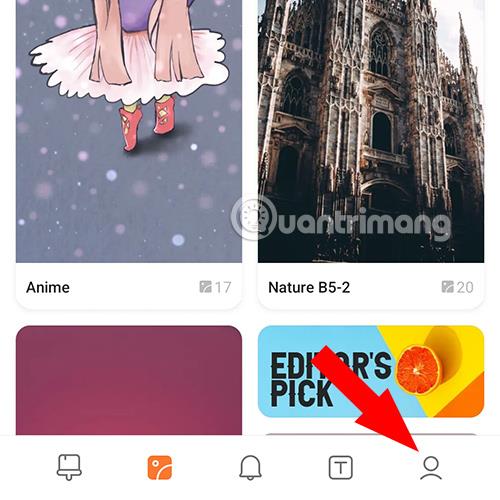
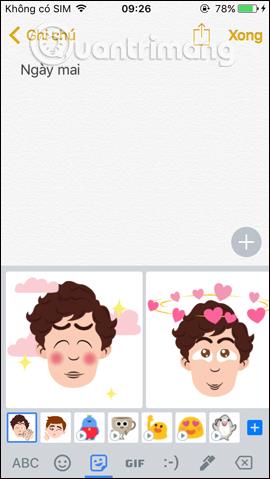
Перейдіть до розділу Q Launcher Now, клацніть « Далі» , щоб перейти до наступної сторінки, а потім погодьтеся з умовами Q Launcher, поставивши позначку « Я згоден» і натиснувши позначку.
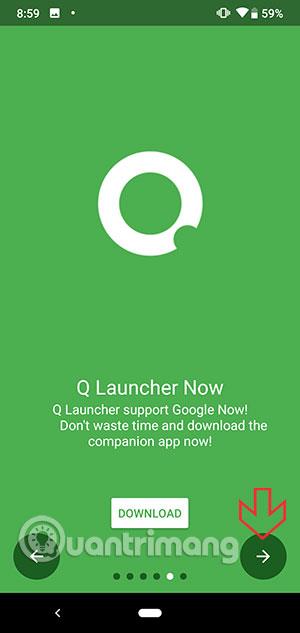
Ось і все, ви запустили інтерфейс Android 10 на своєму телефоні. Не забувайте завжди вибирати Q Launcher, щоб інтерфейс не змінювався автоматично на старий Android.
Якщо ви хочете налаштувати деталі в Q Launcher, проведіть пальцем до головного екрана та клацніть значок «Налаштування».
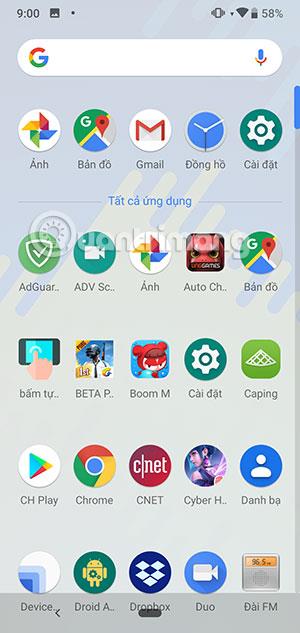
У налаштуваннях Q Launcher ви можете змінити основні функції, такі як зміна док-станції подяки, редагування значків на робочому столі, редагування папок, ярликів...
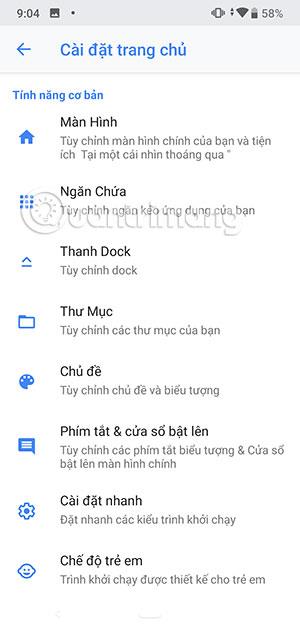
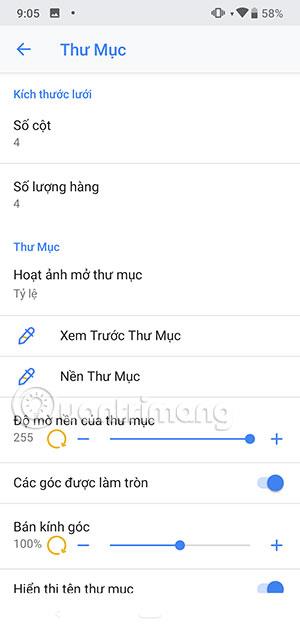
Тут ви також можете змінити пакет значків на багато різних форм, наприклад квадрат, коло, закруглені кути...
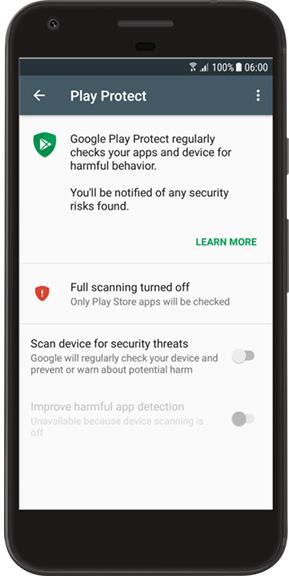
Все ще класичний спосіб перенести інтерфейс Android Q на будь-який телефон Android. Досить простий, але допомагає швидко перенести інтерфейс Android 10.